 |
|
|
Архитектура Астрономия Аудит Биология Ботаника Бухгалтерский учёт Войное дело Генетика География Геология Дизайн Искусство История Кино Кулинария Культура Литература Математика Медицина Металлургия Мифология Музыка Психология Религия Спорт Строительство Техника Транспорт Туризм Усадьба Физика Фотография Химия Экология Электричество Электроника Энергетика |
АССОЦИАТИВНЫЙ СБОРОЧНЫЙ ЧЕРТЕЖ ⇐ ПредыдущаяСтр 8 из 8
Изображение изделия на сборочном чертеже должно быть таким, чтобы оно давало полное представление о расположении и взаимной связи составных частей и по нему можно было осуществить сборку и контроль изделия. Построение ассоциативного чертежа сборочной единицы мало, чем отличается от подобной операции при построении чертежа модели. Надо создать документ типа Чертеж, задать его формат и ориентацию, вызвать команду Стандартные виды или Произвольный вид на странице Ассоциативные виды. В стандартном диалоге выбора файла найти необходимый файл сборки и открыть его. На панели свойств необходимо задать параметры ассоциативного вида. Если была вызвана команда Стандартные виды, то по умолчанию создается три вида: Спереди, Слева и Сверху (набор стандартных видов может быть изменен в окне Выберите схему видов, открывающемся переключателем Схема видов). Если ассоциативный чертеж создается командой Произвольный вид, то система создаст один вид (по умолчанию создается вид Спереди). Остальные параметры на панели свойств в обеих командах однотипны: здесь можно выбрать изображение модели на главном виде (или на произвольном виде) из окна Список ориентаций модели, выбрать Цвет, который будет использоваться для отображения вида в активном состоянии, задать Масштаб и т.д. После вызова команды на экране появляется фантом изображения в виде габаритных прямоугольников видов (если использовалась команда Стандартные виды) или одного вида (при вызове команды Произвольный вид). Щелкните в выбранном месте окна документа, и система создаст ассоциативный чертеж, связанный с существующей сборкой. При изменении формы, размеров и топологии сборки изменяется и изображение во всех связанных с ней видах. Чтобы упростить создание ассоциативного сборочного чертежа, в документе Сборка предусмотрена специальная команда Создать новый чертеж на странице Редактирование сборки (рис. 8.70).
Эта команда идентична команде Произвольный вид, но позволяет несколько сократить время построения ассоциативного чертежа. После вызова команды Создать новый вид автоматически создается документ типа Чертеж, а в нем – произвольный ассоциативный вид. При этом в качестве модели, изображаемой в виде, уже выбрана текущая сборка. При выполнении ассоциативного чертежа сборки, в которой были настроены параметры разнесения, становится доступным переключатель, управляющий изображением ассоциативного чертежа в разнесенном виде (рис. 8.71). Нажав на эту кнопку, можно построить «плоский» сборочный чертеж, в котором все составные части будут разнесены (например, для составления инструкции по эксплуатации).
Дальнейшая работа с ассоциативным чертежом – создание необходимых разрезов или сечений, прорисовка центровых и осевых линий, нанесение размеров, оформление и т.п. – ведется так же, как и с чертежом, созданным обычным способом. На сборочном чертеже необходимо проставить контролируемые и другие требующиеся для сборки размеры, а также справочные размеры (размеры поверхностей, входящих в соединение с поверхностями соседних изделий, габаритные размеры и т.д.). При создании ассоциативного сборочного чертежа в его основную надпись автоматически передаются обозначение и наименование, введенные пользователем в свойствах сборки, а также масса сборки, определенная системой как суммарная масса ее компонентов. Создавая разрезы и сечения, система автоматически штрихует все детали, попавшие в секущую плоскость, причем смежные детали штрихуются в разные стороны (по умолчанию установлен стиль штриховки – Металл и расстояние между линиями штриховки – 3 мм). При выполнении разрезов и сечений следует помнить, что крепежные изделия (винты, болты, шайбы, гайки, заклепки, шпонки), а также детали типа валов, шпинделей, рукояток, шариков и т.д., показывают нерассеченными. Чтобы указать компонент сборочного чертежа, который должен быть показан нерассеченным, выполните следующие действия: · щелкните в свободном месте чертежа правой кнопкой мыши и вызовите на экран Дерево построения чертежа (рис. 8.72); · разверните ветвь разреза или сечения, где компонент должен быть показан неразрезанным; · выделите компонент (можно выделить сразу несколько компонентов, нажимая клавишу <Ctrl> на клавиатуре) и правой кнопкой мыши вызовите контекстное меню; · из контекстного меню выберите команду Не разрезать (рис. 8.74); ·
Пиктограмма нерассеченного компонента будет отмечена «кубиком», и изображение в чертеже будет перестроено с учетом сделанных изменений. После выполнения некоторых команд (назначения неразрезаемых компонентов, редактирования свойств вида и в некоторых других случаях), габаритный прямоугольник изображения перечеркивается штриховой линией. Это сигнал о наличии рассогласований выбранных команд и построений. Чтобы убрать обнаруженные системой конфликты, нажмите кнопку Перестроить на панели Вид, и ассоциативные виды будут перерисованы. Все составные части сборочного чертежа должны быть пронумерованы в соответствии с номерами позиций, указанными в спецификации. Номера позиций наносятся вне контура изображения на линиях-выносках, начинающихся точкой на проекции (или соответствующем разрезе) детали и заканчивающихся полочкой, параллельной основной надписи чертежа. Для нанесения на чертеж линии-выноски системой предусмотрена специальная команда Обозначение позиций на странице Обозначения (правила работы с этой командой были рассмотрены в разделе 1.7). Номер позиции, как правило, наносят на чертеже один раз. Линии-выноски не должны быть параллельными линиями штриховки, не должны пересекаться между собой и по возможности с размерными числами. Для группы крепежных деталей, относящихся к одному и тому же месту крепления, проводит одну общую линию-выноску с вертикальным расположением позиций (см. рис. 1.38). Номера позиций группируют в колонку или сточку. Чтобы расположить на одной горизонтальной или вертикальной линии полки нескольких линий-выносок системой предусмотрены две команды Выровнять позиции по горизонтали и Выровнять позиции по вертикали. Соответствующие кнопки находятся на панели расширенных команд группы Обозначение позиций (рис. 8.74).
Нанесите на сборочный чертеж номера позиций (рис. 8.75, а). Нажимая клавишу <Ctrl> на клавиатуре, выделите позиционные линии-выноски, полки которых необходимо сгруппировать в колонку и нажмите кнопку Выровнять позиции по вертикали. После этого в окне документа укажите мышью точку, через которую пройдет воображаемая вертикальная линия, выравнивающая начала полок выбранных линий-выносок (рис. 8.75, б). Аналогично поступите с линиями-выносками, которые требуется сгруппировать в строчку (рис. 8.75, в).
Ассоциативный сборочный чертеж выполняется системой с некоторыми отступлениями от требований ЕСКД. Чтобы привести чертеж в полное соответствие к положениям стандартов, надо разрушить ассоциативные связи (выделить вид и вызвать команду Разрушить из меню Редактор) и отредактировать чертеж. При редактировании следует учитывать, в частности, следующие моменты: · На различных изображениях одной и той же детали на всех разрезах или сечениях сборочного чертежа наклон и частота линий штриховки должны быть одинаковыми. · По ГОСТ 2.306-68 графическое обозначение материалов в разрезах и сечениях может не зависеть от вида материала – в этом случае штриховка проводится так, как ее проводит система при создании ассоциативных видов по умолчанию, т.е. под углом 45° к линиям рамки чертежа. Однако сборочный чертеж является более наглядным, если на нем детали заштрихованы в зависимости от вида материала, и штриховка разных деталей выполнена с разной частотой – чем меньше изображение в разрезе, тем чаще должна быть штриховка (рис. 8.76).
· Не показывают мелкие элементы: фаски, скругления, углубления, выступы, рифление, зазоры между стержнем и отверстием и т.п. · При продольном сечении тонкие стенки типа ребер жесткости, спиц маховиков и т.д. показывают нерассеченными. · Элементы, толщина которых на чертеже 2 мм и меньше, зачерняют независимо от вида материала, из которого они сделаны. · Изделия, расположенные за винтовой пружиной, условно считают закрытыми пружиной и на разрезах и сечениях показывают до осевых линий витков (рис. 8.77).
·
· Элементы деталей, имеющие размеры 2 мм и менее, изображают с небольшим увеличением, отступая от масштаба, принятого для всего изображения. К сборочному чертежу обязательно разрабатывают спецификацию.
Поиск по сайту: |


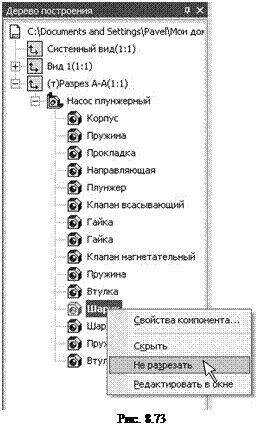 перестройте чертеж.
перестройте чертеж.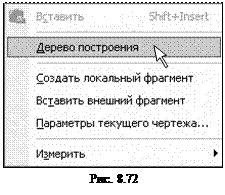
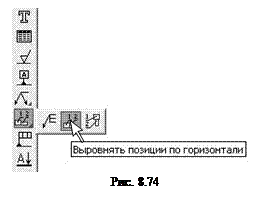
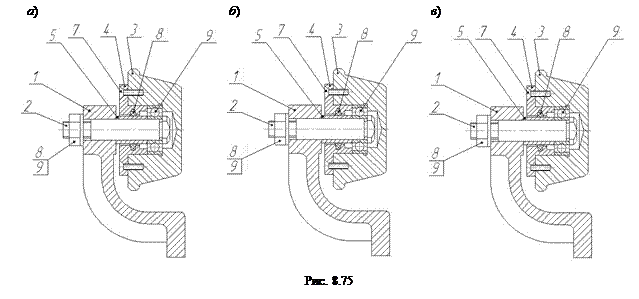
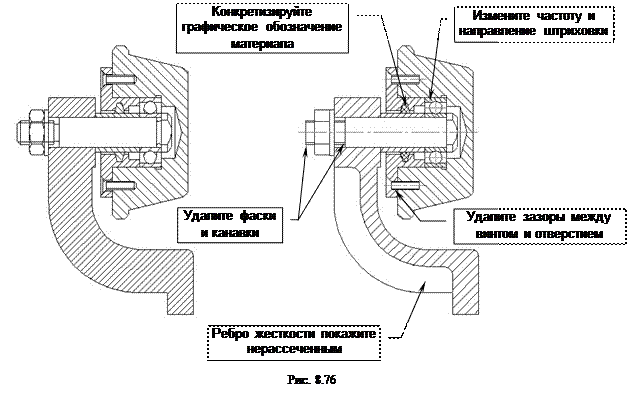
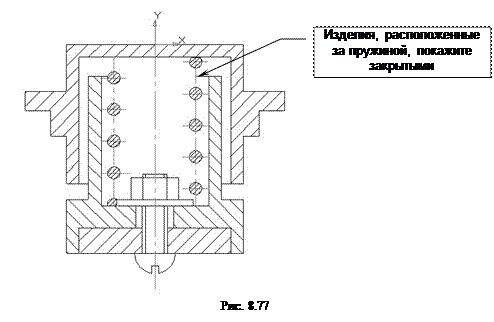
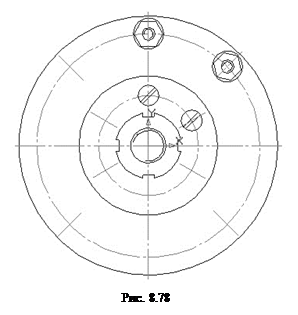 Если изображение содержит несколько одинаковых, равномерно расположенных предметов, то на изображении показывают лишь один-два таких элемента, а остальные – упрощенно или условно, например, при изображении группы одинаковых крепежных изделий (рис. 8.78).
Если изображение содержит несколько одинаковых, равномерно расположенных предметов, то на изображении показывают лишь один-два таких элемента, а остальные – упрощенно или условно, например, при изображении группы одинаковых крепежных изделий (рис. 8.78).